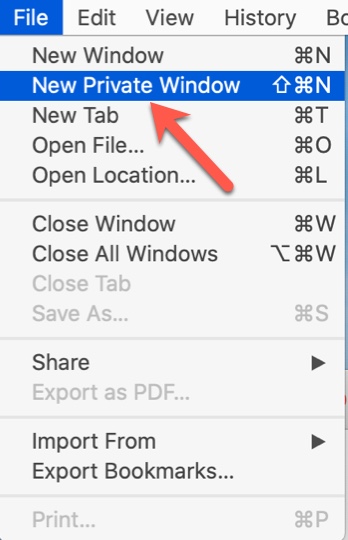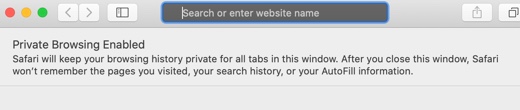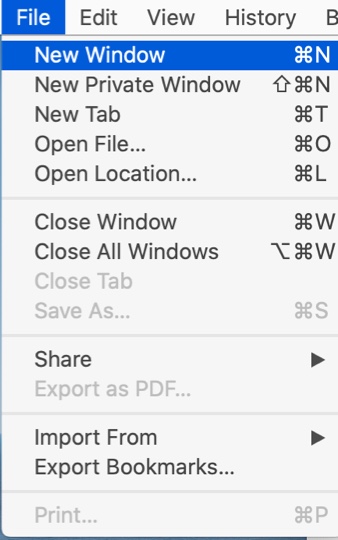Cada día pasamos mucho tiempo navegando en línea, lo que significa que estamos expuestos a una gran cantidad de rastreadores y cookies de sitios web. Algunas empresas suelen utilizar estos datos recopilados y los patrones de comportamiento para mejorar sus propios servicios o vender los datos a anunciantes de terceros.
Por lo tanto, es necesario y muy importante para cualquier usuario de Mac habilitar la navegación privada en Mac o MacBook. Es una buena manera de evitar la mayoría de los rastreadores, y es mucho más fácil y rápido de lograr de lo que se cree. En el reciente macOS Sonoma, Apple ha mejorado la navegación privada. Si no sabe cómo activar la navegación privada en Mac, siga leyendo.

Los beneficios de habilitar la navegación privada en Mac
Cuando activa la navegación privada en Mac, obtendrá los siguientes beneficios:
- Los sitios web que visite no pueden rastrear su navegación en varias sesiones.
- Las páginas web que visite y su información autofill no se guardarán.
- Sus páginas web abiertas no se almacenan en iCloud, por lo que no se muestran cuando vea todas sus pestañas abiertas desde otros dispositivos Apple.
- Sus búsquedas recientes no se incluyen en la lista de resultados cuando usa el campo de búsqueda inteligente.
- Los elementos que descargue no se incluyen en la lista de descargas. (Los elementos permanecen en su computadora).
- Si utiliza Handoff, las ventanas privadas no se transfieren a su iPhone, iPad, iPod touch u otras computadoras Mac.
- No se guardan los cambios en sus cookies ni en los datos de los sitios web.
- Los sitios web no pueden cambiar la información almacenada en su Mac, por lo que los servicios normalmente disponibles en dichos sitios pueden funcionar de manera diferente hasta que use una ventana no privada.
¿Podría compartir esta publicación informativa con más personas?
Cómo habilitar la navegación privada en macOS Sonoma
El 5 de junio de 2023, en el WWDC, Apple ya ha lanzado la versión beta de macOS 14 para desarrolladores. La versión pública de macOS Sonoma llegará más tarde. Puede instalar la versión beta de macOS Sonoma en su Mac para tener una experiencia de primera mano. Para habilitar la navegación privada por una vez en la versión beta de macOS Sonoma, realice lo siguiente:
- Abre la aplicación Safari en tu Mac.
- Selecciona Archivo > Nueva ventana privada desde la barra de menú. Alternativamente, puedes cambiar a una ventana privada que ya esté abierta.
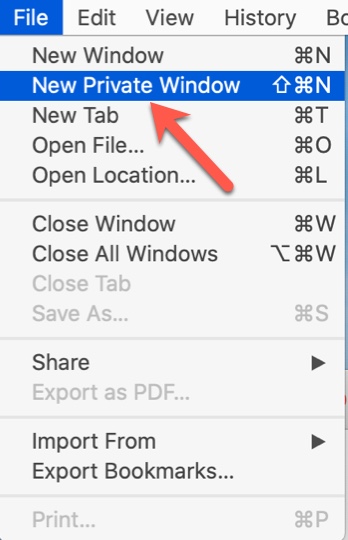
- Luego la ventana privada te mostrará un campo de búsqueda oscuro con texto blanco y te recordará que la navegación privada está habilitada.
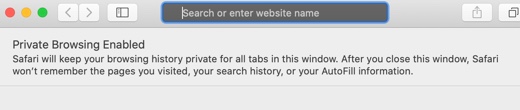
Nota: Si estás usando Google Chrome para navegar simplemente abre Chrome y seleccione Archivo > Nueva ventana de incógnito para activar la navegación privada.
Si deseas navegar siempre en privado, en la aplicación Safari en tu Mac, selecciona Safari > Preferencias, luego haz clic en General. Finalmente, haz clic en "Safari se abre con" y elige "Una nueva ventana privada".
Cómo desactivar la navegación privada en macOS Sonoma
Si no necesitas usar una ventana de navegación privada en Safari en tu Mac, puedes desactivarla. Simplemente abre Safari y selecciona Archivo > Nueva ventana. Esto te ayudará a abrir una ventana no privada directamente. Además, incluso si no estás usando una ventana privada para navegar, puedes hacer lo siguiente para mejorar la privacidad.
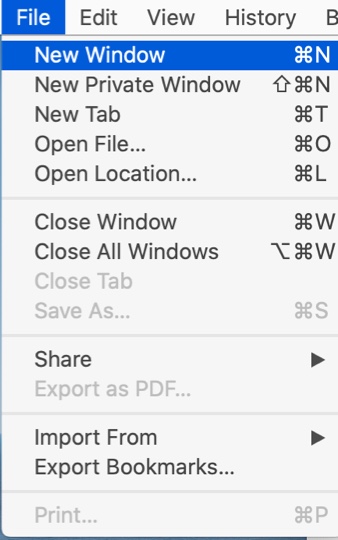
- Elimina cualquier elemento que hayas descargado mientras navegas.
- Borra el historial de navegación y las cookies cuando termines de navegar.
- Cierra cualquier otra ventana privada que esté abierta para evitar que otras personas usen los botones Atrás o Adelante para ver las páginas web que visitaste en esas ventanas.
Es muy amable de tu parte si puedes compartir esta publicación en tus redes sociales.
Pensamientos finales
Es muy recomendable activar la navegación privada para proteger tu propia privacidad mientras navegas por páginas web. Afortunadamente, macOS Sonoma ahora utiliza la navegación privada para bloquear tus ventanas de navegación privada incluso cuando no las estás usando. Esto bloquea completamente los rastreadores conocidos para cargar en las páginas y elimina el seguimiento añadido a las URLs mientras navegas.